Как сделать голограмму в домашних условиях

Изготовить конструкцию, которая будет показывать объёмное изображение, очень просто даже в домашних условиях. Для этого потребуется смартфон, кусок прозрачного пластика, несколько инструментов и аккуратность.
Что нужно для изготовления голограммы:
— Смартфон или планшет, который будет служить источником изображения.
— Коробка от диска или стекло.
— Миллиметровая или обычная бумага.
— Ручка или карандаш.
— Линейка.
— Ножницы.
— Скотч или клей.
— Нож, скальпель или стеклорез.
Приступаем:
Начертите на бумаге трапецию со сторонами 1 см вверху 3,6 см по бокам и 6 см внизу. Если вы используете планшет, можно увеличить габариты в несколько раз.
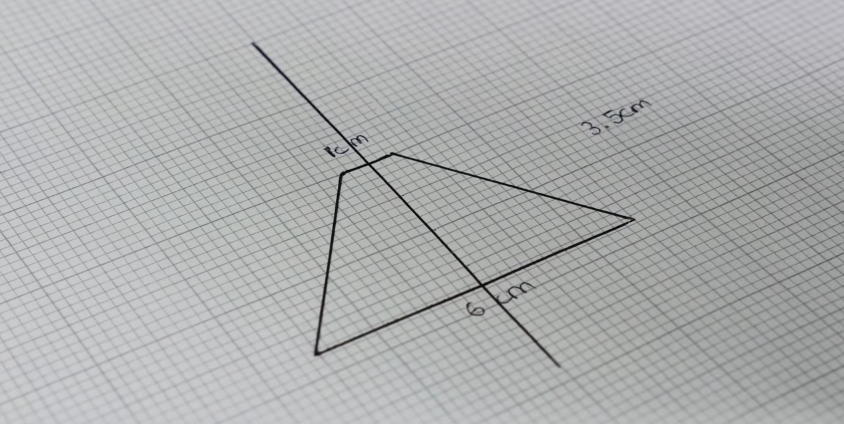
Возьмите прозрачную пластиковую коробку от диска или стекло, обведите четыре трапеции одинаковой формы по созданной ранее выкройке и вырежьте их ножом и скальпелем. В случае со стеклом нужно использовать стеклорез и быть предельно осторожным, чтобы не порезать пальцы. По желанию зашкурьте края, чтобы они не были острыми и плотно прилегали друг к другу.

Составьте из вырезанных трапеций пирамиду и скрепите грани клеем, скотчем или изолентой. Для большей эстетики лучше использовать прозрачный крепёж, но для экперимента подойдёт любой.

Установите специальное приложение, предназначенное для воспроизведения голограмм. Их можно найти в Google Play и App Store по поисковому запросу «голограмма». Запустите приложение и положите пирамиду на экран.

Для лучшего эффекта голограммы следует просматривать в темноте, так они выглядят просто потрясающе. Если увеличить размер пирамиды и использовать устройство с экраном большего размера (например, планшет, ноутбук, монитор или даже телевизор), голограмма будет ещё больше и красивее.

Голограмма своими руками. Рисуем светом
Приветствую, Самоделкины!Сегодня мы соберем своими руками устройство, при помощи которого можно рисовать в воздухе целые цветные картины. И нет, я ни капельки не преувеличиваю.

Чтобы запечатлеть такую картинку, выдержка при съёмке фото должна составлять около двух-трех секунд. Помимо цифрового фотоаппарата, такую выдержку можно получить на камере обычного смартфона, используя различные приложения для камеры. Фото с сегодняшнего устройства выглядят примерно вот так.

Впечатляет, не правда ли?
В основе устройства лежит адресная светодиодная лента, позволяющая управлять цветом каждого своего светодиода в отдельности. Значит, берем такую ленту и даем команду отображать большое цветное изображение послойно, показывая каждый столбец пикселей через небольшой промежуток времени. Ставим фотоаппарат на длинную выдержку, проводим палкой-рисовалкой, и получаем цветную картину, которая будто бы застыла в воздухе. Для сборки понадобились:
1. Сама адресная лента. Автор взял с разрешением 60 светодиодов на метр и закрепил ее на металлическом профиле.
2. Далее понадобятся карта памяти micro sd и модуль для ее подключения. На карте будут лежать файлы картинок для отрисовки.
3. Кнопка для запуска анимации.
4. И конечно же, платформа arduino nano, которая будет всем этим управлять.
5. Также в оригинальной схеме есть потенциометр, для настройки яркости и скорости показа анимации.
6. Лента требует питания 5 вольт, причем на ярких участках изображения она возьмет приличный ток. Поэтому питать будем от китайского повербанка.

Собирается все очень просто. Автор собрал схему на макетной плате, чтобы проверить работоспособность. Лента закреплена на куске найденного на балконе квадратного алюминиевого профиля, а все остальное примотано стяжками и изолентой. Короче, по максимуму колхозный колхоз.

Ну и вот это называется макет, но макет рабочий.
Перед началом работы нужно подготовить карту памяти и сами изображения. Карту нужно отформатировать в формат fat. И чтобы не возникало никаких дополнительных вопросов, форматировать будем официальной утилитой, у которой есть только кнопка формат. Программа идет в архиве с проектом (ссылка в конце статьи).
Следующий шаг подготовки — это сами изображения. К ним тоже есть ряд жестких требований. Во-первых, ширина изображения должна быть равна количеству светодиодов в вашем отрезке ленты. Во-вторых, изображение должно быть в формате bmp с глубиной цвета 24 бита. В третьих, изображение располагается вертикально снизу вверх, верхняя сторона изображения смотрит влево. Для подготовки изображений не нужно никаких сверхъестественных программ, достаточно стандартного windows-овского paint. Но лучше скачать бесплатный paint.net, потому что в нем можно работать со слоями, а это нам пригодится. Разберем на примере классики -nyan cat. Он является отличной картинкой для такого рода эффектов. Находим в гугле картинку, сразу отмечу, что там, где на картинке черный цвет, там светодиод гореть не будет. Если вы хотите нарисовать картинку без подложки, то есть без фона, то нужно найти либо картинку на черном фоне, либо скачать картинку в формате png с прозрачным фоном.
Открываем нашу картинку в paint.net. Первым делом заливаем фон черным. Для этого создаем новый слой, помещаем его вниз и заливаем. Теперь повернем картинку и отразим зеркально, чтобы она встала как нужно. Меняем ширину изображения на количество светодиодов (у автора их 60). И теперь осталось только сохранить в формат bmp с глубиной цвета 24 бита. Все.
В итоге мы должны получить отформатированную карту памяти и на ней готовые картинки нужного размера в формате bmp и под нужными названиями: фрейм 000, фрейм 001, 002 и так далее.


Запускаем, и единственное что здесь нужно поменять, это количество светодиодов, оно, очевидно, должно соответствовать числу светодиодов вашей ленты и число пикселей ширине ваших картинок. Предварительно прочитав все инструкции и выполнив необходимые действия, жмем кнопку загрузить. Все прототип готов.
Первый запуск рекомендую производить, не отключая от компьютера и открыв монитор порта, здесь будет куча всякой полезной информации. После каждого изменения или добавления картинок на карту памяти, нужно будет запускать систему с нажатой кнопкой, тогда включится режим преобразования изображений и каждое ваше изображение будет преобразовано. Также потенциометр во время первого запуска выполняет роль ручки регулировки яркости, потому что яркость настраивается на этапе запуска с обработкой. Также первый запуск важен тем, что вы сможете увидеть все возможные ошибки.
В общем после успешной загрузки и кучи ОКеев, можно отключаться и дальнейшие запуски производить уже без нажатия кнопки. Теперь все предельно просто, включаем, немножечко ждем и при нажатии на кнопку будет показана анимация. При следующем нажатии будет показана следующая картинка с карты, и так далее по кругу. Потенциометром теперь настраивается скорость анимации.
Ставим фотоаппарат на выдержку две-три секунды, включаем таймер и погнали на исходную. Получается магическим образом застывшее в воздухе изображение.

Для смартфонов, кстати, есть специальные приложения, позволяющие снимать с длинной выдержкой и не нужен дорогой фотоаппарат с ручной настройкой экспозиции.
Штуковина получилась прикольная, но тут есть один большущий недостаток — она тупо неудобная, а если у вас больше 10 картинок на карте, то это вообще полный трэш, выбрать нужную будет невозможно.
Давайте немного расширим возможности и добавим дисплей. Дисплей используем вот такой:


Это простенький дисплеи на сдвиговом регистре ТМ1637. Ему для работы не нужны быстрые протоколы связи, а библиотека не занимает много места. Планируется выводить на дисплей цифры настройки яркости, скорости, сообщений об ошибках и прочие системные сообщения. И самое главное — выбор номера изображения для отрисовки. Для управления всем этим делом используем энкодер. Он круче потенциометра тем, что вращается на неограниченный угол и делает это с маленькими шагами, как бы ступенчато. Также у него есть кнопочка.
Подключать будем вот по такой схеме:
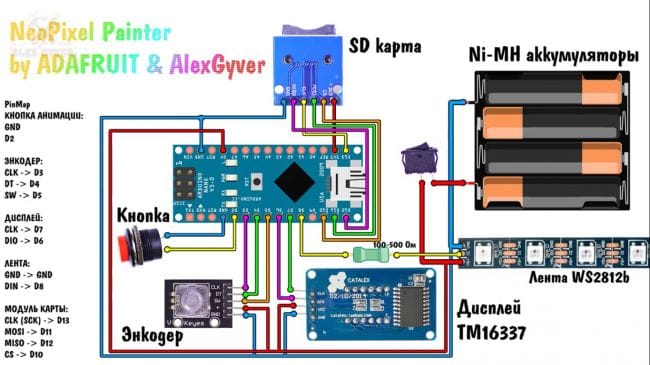
Для этой схемы в папке с проектом есть отдельная прошивочка. Запускаем и прошиваемся. Как пользоваться — чуть позже, а сейчас давайте соберем все железо в нормальный корпус. Долой макеты и колхоз, будем паять и прятать все в маленькую распределительную коробку.
Питать систему будем от 4-х никелевых аккумуляторов, они имеют напряжение 1,2 В, а 4 штуки дадут как раз 5 В для питания ленты и arduino. Также данные аккумуляторы спокойно отдают 3-4 А, чего нам вполне хватит. Ленту возьмем 144 светодиода на метр, чтобы повысить разрешение картинки.


Первым делом прорежем окошко для дисплея, а потом займемся размещением остальных компонентов..
Осталось припаять питание и в принципе все.


Для энкодеров, кстати, есть очень клевые колпачки, но продаются они целыми пачками, как и почти вся мелочевка на алиэкспресс.
В общем все готово, крепим систему на профиль. Вот такая вот получилась рисовалка с разрешением 144 пикселя, длиной 1 метр и аккуратным блоком электроники с удобной настройкой.


Кстати о настройках. И так, как же пользоваться этой штукой? Автор немного изменил дизайн, перенес выключатель питания, перенес карту памяти.
Включаем питание, хватаемся за корпус, нажимаем кнопку и проводим рисовалкой. Что касается запуска и настроек: после любого добавления или изменения изображения на карте памяти, нужно производить запуск с обработкой (в данной версии для этого нужно нажать на энкодер и подать питание, появляется надпись старт, отпускаем кнопку, появляется надпись подготовка). Подготовка занимает несколько секунд, зависит от количества изображения на карте памяти и их длины. Теперь нам предлагается выбрать яркость. Яркость изменяется от 10 до 95.
Максимальная яркость ограничивается не яркостью самой ленты, а током, который мы настроили в настройках, то есть все зависит от вашего источника питания.
В общем теперь выбираем нужную нам картинку, то есть нужно знать под каким номером что идет, нажимаем кнопку запуска и анимация воспроизводится.
Чтобы настроить скорость, зажимаем кнопку энкодера, появляется надпись sp (speed) и удерживая энкодер нажатым, можно настроить скорость.

Максимальная скорость упирается в максимальную скорость чтения с карты памяти.
Выбранная скорость записывается в энергонезависимую память и не сбрасывается при перезагрузке. Кстати, последующий запуск происходит гораздо быстрее.
Благодарю за внимание. До новых встреч!
Видео:
Удивительная голограмма своими руками
Перевёл alexlevchenko92 для mozgochiny.ru
Вы будете поражены простотой этого механизма и его практичностью. Используйте свой смартфон, чтобы проецировать 3D голографические изображения и видео без каких-либо изменений вашего гаджета.
Шаг 1: Материалы
- Всё, что вам нужно, это лист прозрачного пластика;
- Ножницы;
- Маркер;
- Липкая лента.
Шаг 2: Создаем пирамиду
Обведём шаблон (4 стороны пирамиды) на прозрачном пластике.
Вырежем 4 стороны, и с помощью небольших кусочков липкой ленты зафиксируем их, придав самоделке форму пирамиды.
Площадь наконечника пирамиды будет равняться 1 кв. см.
Другой быстрый способ – распечатаем шаблон (с настройками принтерами «Фактический размер»).
Сложим 4 стороны вместе, чтобы сформировать пирамиду и зафиксируем стороны поделки липой лентой.
Шаг 3: Проектирование 3D Видео
Теперь перейдите на YouTube и найдите голографические видеоролики.
Разместим пирамиду в перевернутом виде в центре смартфона.
Всё готово. Спасибо за внимание и удачи!
(A-z Source)
ПОДЕЛИТЕСЬ С ДРУЗЬЯМИ!
About alexlevchenko
Ценю в людях честность и открытость. Люблю мастерить разные самоделки. Нравится переводить статьи, ведь кроме того, что узнаешь что-то новое — ещё и даришь другим возможность окунуться в мир самоделок.Как делается иллюзия голограммы?
Теория и практика по созданию голографических изображений впервые упоминается в летописи 16 века. Иллюзия голограммы на протяжении длительного времени была предметом размышления ученых, артистов и фокусников. Инженеры усовершенствовали устройства по воспроизведению прозрачных призраков, появляющихся там, где на самом деле ничего нет. Они разрабатывали стекло и полимеры, чтобы получить наиболее четкую проекцию. Для перемещения плоскостей отражения применялись двигатели, подбиралась интенсивность света, создавался многоуровневый процесс. Сейчас 3D-голограмму каждый может сделать на планшете, смартфоне и экране компьютера. Рассмотрим, как сделать голограмму на примере планшета.
Как делать голограмму на планшете или смартфоне
Для получения трехмерной картинки на экран устройства устанавливается призма, а точнее, четырехгранная пирамида без вершины. С помощью специально подготовленного движущегося изображения, воспроизводящегося на экране, и этой призмы можно создать объемную картинку. Изображение, отражаясь от плоскостей пирамиды, проявляется в виде 3D-проекции.
Призма для голограммы
Чтобы изготовить призму, нужно взять 4 коробки от компьютерных дисков с прозрачными крышками. Этот пластик подходит для создания конструкции, которая делается следующим образом:- Отламываем от коробки прозрачную крышку, освобождаем от боковых частей, оставив только гладкую поверхность.
- Теперь нужно вырезать из заготовок геометрические фигуры по трафарету.
- Изготавливаем картонную равнобедренную трапецию с основаниями 2 и 12 см и высотой 8 см.
- Этот трафарет прикладываем к пластику и обводим маркером (лучше черным).
- С помощью металлической линейки и канцелярского ножа делаем точные прорезы по намеченным линиям. Усилие должно быть значительным, или необходимо провести инструментом несколько раз.
- По данному разрезу легко разломить пластик. Сглаживаем края пассатижами.
- Получилось 4 трапеции. Они одинаковы по форме и размерам. Трапеции нужно склеить между собой скотчем, для чего раскладываем их на одной плоскости, приложив ребрами друг к другу.
- После переворачивания полученной плоской фигуры формируем из нее объемную призму. Теперь ее ребра с наружной стороны закрепляем скотчем.
В качестве материала вместо крышек от коробок из-под дисков можно использовать оргстекло или толстую прозрачную пленку. Можно применять любой пластик, даже очень тонкий и гибкий, и обычное стекло.
Правила соблюдения размеров
В сетях сегодня можно найти специальное видео для 3D-голограммы. Анимационные картинки, обычно изображенные на черном фоне, — основа для 3D-проекции, которая появится в прозрачной пирамиде. Нужно скачать их и включить на экране устройства. Для проверки соответствия размеров нужно сделать следующее.- Расположить смартфон (в данном случае — планшет) вверх экраном.
- Поставить призму меньшим основанием на экран.
- Посмотреть на изображение сверху. Маленький квадрат (срез верхушки пирамиды) должен быть примерно в 2 раза меньше расстояния между движущимися картинками.
- Само изображение в целом не должно выходить за пределы большего квадрата.
- Высоту призмы проверяем по углу наклона ребра — примерно 45°. Тогда изображение не окажется слишком высоко, выходя за пределы прозрачной конструкции, или низко.
Если все параметры правильные, призму для монитора можно считать готовой и годной к использованию при воспроизведении объемного изображения.
Картинка, созданная в центре призмы, привлечет внимание и ребенка, и взрослого.
Как сделать голограмму из себя
Если хочется сделать голограмму (3D-изображение) из самого себя, нужно повесить черную ткань в качестве фона и сфотографироваться, сделав несколько различных кадров. Для начала достаточно 2-3 фото в качестве основы для придания движения (анимации). Можно записать видео со своим изображением на темном фоне. Из него впоследствии возможно сделать раскадровку (разбиение на отдельные кадры) и создать заготовки для голограммы в анимационном формате.Для создания анимации нужно знать, как делать движущиеся картинки. Если этого не знать, затея сделать трехмерное движущееся изображение самостоятельно может не привести к нужному результату. Каждый кадр в голограмме создан заранее, а при воспроизведении картины чередуются с заданной скоростью.
Можно использовать практически любой фоторедактор и программу для анимации. Специальная картинка для 3D включает фото человека, повторенное 4 раза и расположенное крестообразно. Эти 4 одинаковых изображения на черном фоне нужно разместить в рамках квадрата. На экране планшета изображение будет двухмерным. Далее надо посмотреть на него сбоку через призму, установленную на экран основанием (квадратом). Это будет удивительно, так как 3D-картинка предстанет в призме как бы реальной, а не двухмерной.Где брать готовые изображения для создания голограммы
Картинки для воспроизведения голограмм должны быть не обычные, а специально подготовленные. Как описано выше, изображение должно быть симметричным в пределах квадрата и состоять из 4 одинаковых элементов, расположенных крестообразно. Можно самостоятельно выполнить такую заготовку и придать ей движение, проявить художественные способности, выражая свои мысли.Прежде чем пытаться это сделать, нужно найти готовые анимации и видео для просмотра голограмм. Затем сделать призму и приобрести первый навык по созданию 3D-изображений. Вспоминая принцип действия, будет легче воплотить собственные задумки.
Как делать большую голограмму для ноутбука?
Особенности 3D-изображений, полученных вышеизложенным способом, реализуются в виде большой голограммы. Шаблон — трапеция с основанием 240 мм, верхней горизонталью 40 мм и высотой 140 мм. Относительно боковых граней изготавливается фаска под 45°. Стекла таких размеров есть у стекольщиков. Вырезать их нужно точно, от чего зависит качество 3D-картины. Так что легче это реализуется с пластиком.Ребра аккуратно склеиваем силиконом. Из двухстороннего скотча вырезаем полоски размером 1 см и обклеиваем верхний срез стекла. Далее включаем картинку для 3D-изображений на весь экран. Ставим на него пирамиду меньшим квадратом. Скотч поможет избежать царапин. Совмещаем ребра с белыми диагоналями, запускаем видео в темной комнате.
Немного истории
Иллюзия голограммы появилась давно. Подобная техника с 19 века использовалась в театрах, парках, музеях и на концертах. Эффект получил название Призрака Пеппера по имени ученого Д. Г. Пеппера, распространившего явление посредством демонстрации. Это было в 1862 году, а сегодня искусство голограммы достигло совершенства. Мир начал знакомиться с феноменом еще в 16 веке, когда неаполитанский ученый Джамбаттиста делла Порта разработал камеру для иллюзии. Им же написана работа «Натуральная магия», которая является первым упоминанием о воспроизведении иллюзий. Ученый рассматривал вопрос о том, как в камере могут быть видны предметы, которых там на самом деле нет.
Политехнический институт в Лондоне — научное учреждение, где работал Д. Г. Пеппер в 1862 году. Изобретатель Г. Диркс в то же время практиковал технику появления призрака на сцене в спектакле. Он безуспешно пытался продать театрам свою идею. Это требовало полной перестройки сцены, и эффект был признан слишком дорогостоящим. Тогда Диркс основал стенд в политехническом институте, где его наблюдал Пеппер. У ученого появилось намерение модифицировать метод, после чего явление начали использовать в кинотеатрах. Так феномен приобрел значительный успех, и мир узнал о нем подробно. Усовершенствование явления Д. Пеппером привело к тому, что оно получило его имя, а Диркс передал ему все финансовые права в совместном патенте. Люди, присутствуя на различных шоу, позволяли себя обманывать, так как считалось, что явление создано гениями.
Современное применение
Современными примерами сегодня являются, например, прозрачные и полупрозрачные достопримечательности в парках Уолта Диснея. Мир знает их как крупнейшие реализации этой идеи. На длинной сцене собрано несколько эффектов. Гигантская голограмма в 9,1 м просматривается в пустом бальном зале. Анимированные призраки движутся в скрытых черных комнатах. Самая современная версия применяется в башне Террора Сумеречной Зоны.
Аттракцион в городе Нэшвилле использует классическую технику, давая гостям увидеть духов, взаимодействующих со средой. Их видно особенно близко. В Калифорнии также есть аттракцион Хэллоуин на Лесных горах, изображающий сюжетных персонажей. Проекция изображения на пол и отражение его в стекле позволяет живому актеру взаимодействовать с призраком, что используется в спектаклях. Мир может увидеть феномен в Нидерландах, Австралии, Америке, музеях, парках, научных выставках и аттракционах. Иллюзия находит применение в разных сферах:
- Телевидение и кино используют метод для трансляции передач и создания эффектов.
- Иногда феномен применяют в коммерческих целях для привлечения посетителей.
- Его часто используют на музыкальных концертах. Но в этом случае изображения часто проецируемые, а не голографические. Целые установки работают на специальном программном обеспечении.
- Политические выступления позволяют воспроизводить фигуры сразу в нескольких местах. Такой эффект применялся в Индии при выступлении министра Нарендра Моди.
- Научная философия использует голографическую модель Вселенной, где каждая часть 3D-изображения содержит информацию обо всей картине. Это помогает подробно изучать мир.
Повествование о создании 3D-изображений следует закончить фразой персонажа Билла Шифра из мультипликационного сериала Gravity Falls: «Помни, что реальность — иллюзия, вселенная — голограмма, скупай золото!». Данный герой, нарисованный в форме всевидящего ока, по идее мультика появился из второго измерения «плоских умов». Он мог поселяться в сознании, посещать сны и обладал черным юмором. Ненавидя соплеменников, уничтожал второе измерение и помогал проявляться третьему.
Как сделать голограмму с помощью смартфона
Стоит ли покупать музыкальные компакт-диски, когда бал правят Google Play и iTunes? Конечно стоит, ведь из коробочки от CD можно за считаные минуты соорудить голографический проигрыватель!
Построив «голографическую пирамидку», вы сможете посмотреть специальный «трехмерный» клип Дейва Гаана (вокалиста культовой группы Depeche Mode) под названием All of This And Nothing. Глядя, как светящаяся голова Дейва парит над экраном смартфона, можно по достоинству оценить и изобретательность, и иронию создателей клипа: раз не хотите покупать CD для прослушивания музыки, купите хоть для просмотра голограмм!
Клип снят в четырех проекциях для вида спереди, сзади, слева и справа. Чтобы увидеть эти проекции в правильном ракурсе, следует поставить на горизонтальный экран смартфона пирамидку. Ее геометрия рассчитана так, чтобы грани находились под углом 45 градусов к экрану, отражая изображение под прямым углом в сторону зрителя.
Разумеется, это не настоящее 3D и не настоящая голограмма. Однако, аккуратно вращая смартфон и рассматривая пирамидку (и голову Дейва) с разных сторон, вполне можно поверить, что перед нами объемное изображение. Человеческий мозг весьма благосклонно воспринимает оптические иллюзии — как говорится, «сам обманываться рад».
Как ни забавно, коробочка от компакт-диска и впрямь оказалась идеальным материалом для строительства пирамидки: она отражает свет почти так же хорошо, как стекло, но при этом достаточно легко режется. Так что старый добрый CD еще на что-то сгодится!


Шаг 1
Вырежьте шаблон выше с небольшим припуском.

Шаг 2
Наклейте шаблон на крышку от CD-кейса с помощью скотча.

Шаг 3
С помощью линейки и канцелярского ножа процарапайте контуры деталей пирамидки. Это непростая операция. Лучше начинайте с несильного нажатия, а затем царапайте все сильнее.

Шаг 4
Прижав заготовку к столу и нажимая вдоль процарапанных линий, аккуратно отломите все лишнее от граней пирамидки.

Шаг 5
Прижимая края граней друг к другу, склейте их скотчем. Последнюю грань придется приклеить на весу. Пирамидка готова!

Шаг 6
Запустите видеоклип Дейва Гаана и установите пирамидку в центр экрана. Наслаждаться «голограммой» лучше всего в темноте.
Статья «А король-то… голограмма!» опубликована в журнале «Популярная механика» (№1, Январь 2016).Как сделать 3D-голограмму при помощи смартфона и коробки от диска
Хотите сделать 3D-голограмму при помощи смартфона? Нет ничего проще! Далее вы увидите подробную инструкцию, благодаря которой вы узнаете, как сделать пластиковую пирамиду из коробки от диска, поместив которую на смартфон вы получите свою собственную 3D-голограмму! Прямо руки чешутся попробовать!
Вам понадобится:
— Метровая бумага;
— Прозрачная коробка от диска;
— Скотч;
— Ручка;
— Ножницы;
— Смартфон;
— Канцелярский нож.
Для начала расчертите шаблон для будущей пирамиды с размерами, указанными на чертеже
Затем вырежьте полученный шаблон
Приложите его к пластику прозрачной коробки от CD или DVD-диска, с заранее отломанными краями, и очертите края ручкой
Затем аккуратно вырежьте очерченную фигуру при помощи канцелярского ножа. Будьте очень осторожны
Затем составьте пирамиду из полученных частей пирамиду, сложив их вместе и закрепив края скотчем
Поместите полученную форму в центр экрана смартфона и запустите одно из приложенных видео
Выключите свет и наслаждайтесь своим творением
Вас ждет много различных поразительных узоров и раскрывающихся цветов
Голограмма у вас дома.. это же чудо!
Видеоинструкция создания пирамиды из пластика
Видеоролики, которые надо будет запустить на смартфоне для получения голограмм:

